HL-L2360DN
よくあるご質問(Q&A) |
ステータスモニターに「オフライン状態です」と表示されます。
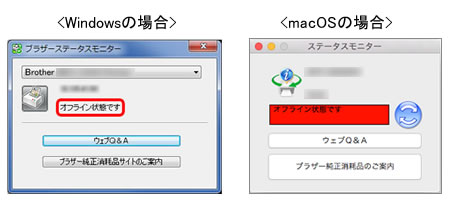
対処方法はパソコンから印刷できるかどうかで異なります。
印刷ができない場合
パソコンからの印刷ができない場合は、パソコンと本製品との接続方法にあわせて、以下のQ&Aをご覧ください。
USBで接続している場合
ネットワークで接続している場合
> ネットワーク印刷できません。(Windows、macOS)
印刷ができる場合
パソコンから本製品で印刷ができるのに、ステータスモニターでは「オフライン状態です」と表示される場合は、以降の項目を確認してください。
Windowsの場合
ステータスモニターの設定を確認する
ステータスモニターは、ブラザー製品を監視し、その状態をパソコン上で表示するソフトウェアです。複数のモデルを監視できますが、ステータスモニターのアイコンに状態を表示できるモデルはひとつだけです。
印刷ができるのに「オフライン状態です」と表示される場合は、本製品がステータスモニターで表示の対象になっていない可能性があるので、本製品を監視の対象に設定し、さらに表示の対象に設定してください。
以下にステータスモニターの設定方法をご案内します。
-
タスクトレイにあるステータスモニターを右クリックし(1)、「ステータスモニターの設定」(2)、「監視するデバイス」(3)の順にクリックします。
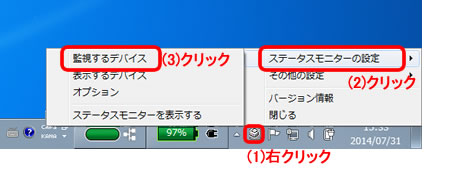
-
インストールされているブラザー製品のプリンタードライバー名がリスト表示されます。
本製品のプリンタードライバー名にチェックが入っているか確認してください。
チェックされていない場合は、本製品のプリンタードライバー名にチェックを入れて、[OK]をクリックしてください。(赤線部分が一致するものを選択します。)

本製品のプリンタードライバー名がわからない場合は、以下のQ&Aをご覧ください。
> 「Brother XXX-XXXX(コピー1)」など、本製品のプリンタードライバーのコピーができています。 -
再度、タスクトレイにあるステータスモニターを右クリックし(1)、「ステータスモニターの設定」(2)、「表示するデバイス」(3)の順にクリックしますメニューをクリックします。
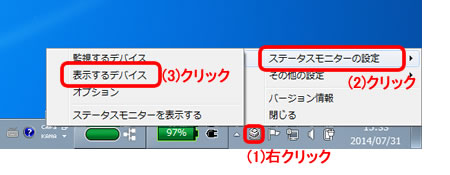
-
本製品のプリンタードライバー名が選択されているか確認してください。
選択されていない場合は、本製品のプリンタードライバー名を選択し、[OK]をクリックしてください。(赤線部分が一致するものを選択します。)

- ステータスモニターの表示を確認します。
ステータスモニターに変化がない場合は、タスクトレイにあるステータスモニターを右クリックして「閉じる」をクリックし、ステータスモニターを終了したあと、以下の手順で起動しなおしてください。
<Windows 8以降のOSの場合>
デスクトップ画面で、 (Brother Utilities)を起動し、リストから本製品を選択します。(すでに選択されている場合は不要です。)[ツール]、[ステータスモニター]の順に選択します。
(Brother Utilities)を起動し、リストから本製品を選択します。(すでに選択されている場合は不要です。)[ツール]、[ステータスモニター]の順に選択します。
* Windows 8/8.1の場合、デスクトップ画面は、スタート画面で[デスクトップ]をクリックすると開くことができます。
<Windows 7までのOSの場合>
「スタート」メニューから「すべてのプログラム」、「Brother」、「Brother Utilities」を起動し、リストから本製品を選択します。(すでに選択されている場合は不要です。)[ツール]、[ステータスモニター]の順に選択します。
上記を行なっても改善しない場合は、以下を確認してください。
セキュリティーソフトを確認する(ネットワーク接続のみ)
ネットワーク接続で使用中の場合、セキュリティーソフトが原因で、本製品の状態をステータスモニターに正しく表示できていない可能性があります。
セキュリティーソフトにより、ステータスモニターへのアクセスが拒否されていないか、セキュリティーソフトの設定を確認してください。セキュリティーソフト上では、ステータスモニターは「Status Monitor Application」の名称で表示されます。
本製品に必要なプログラムの動作を「拒否」したり「ブロック」してしまった場合のセキュリティの解除方法については、セキュリティーソフトの取扱説明書、またはセキュリティーソフト提供元にお問い合わせください。
再インストールする
ステータスモニターのプログラムに問題がある可能性があります。当サイトから「フルパッケージダウンロード【推奨】」をダウンロードし、インストールをしなおしてください。
macOSの場合
ステータスモニターのプログラムに問題がある可能性があります。当サイトから「フルパッケージダウンロード【推奨】」をダウンロードし、インストールをしなおしてください。